Bạn đang quản lý nhiều website trên hosting, nhưng chỉ muốn sao lưu dữ liệu của một website cụ thể để lưu trữ hoặc chuyển sang hosting mới? Nếu bạn cảm thấy việc sử dụng chức năng Full Backup trên cPanel quá phức tạp hoặc không phù hợp với nhu cầu của mình, đừng lo lắng! Trong bài viết này, Tino Group sẽ hướng dẫn bạn từng bước cách backup thủ công website WordPress trên cPanel hosting dễ dàng ngay cả khi bạn không phải là dân công nghệ.
Những lưu ý trước khi backup website WordPress trên cPanel hosting
Kiểm tra dung lượng hosting
Trước khi tiến hành backup, bạn cần kiểm tra xem dung lượng hosting còn đủ để lưu trữ bản sao lưu hay không. Nếu dung lượng lưu trữ quá ít, việc tạo bản backup có thể bị gián đoạn hoặc không thành công. Để khắc phục, bạn có thể xóa bớt các file không cần thiết hoặc nâng cấp gói hosting.
Đảm bảo quyền truy cập cPanel
Hãy chắc chắn rằng bạn có đầy đủ thông tin đăng nhập vào cPanel của hosting. Các thông tin này thường được cung cấp khi bạn đăng ký hosting. Nếu mất thông tin, hãy liên hệ với nhà cung cấp dịch vụ để khôi phục. Ngoài ra, bạn cần đảm bảo có quyền truy cập vào các công cụ cần thiết như File Manager và phpMyAdmin.

Xác minh tình trạng website
Trước khi backup, hãy kiểm tra website đang hoạt động bình thường hay có lỗi gì không. Nếu có bất kỳ sự cố nào, bạn nên xử lý trước khi tiến hành sao lưu. Điều này giúp đảm bảo rằng bản sao lưu sẽ phản ánh đúng trạng thái tốt nhất của website.
Kiểm tra phiên bản WordPress và plugin
Ghi lại phiên bản hiện tại của WordPress, theme, và các plugin được sử dụng trên website. Việc này rất quan trọng để bạn có thể dễ dàng khôi phục hoặc xử lý các vấn đề tương thích nếu cần. Nếu có thể, hãy cập nhật lên phiên bản mới nhất trước khi thực hiện backup.
Các plugin cache như WP-Rocket hay W3 Total Cache nên được vô hiệu hóa tạm thời trước khi backup. Điều này giúp bạn tránh lưu trữ các dữ liệu không cần thiết hoặc lỗi từ bộ nhớ đệm vào bản sao lưu
Nén file hợp lý
Khi sao lưu các file trên hosting, đặc biệt là thư mục public_html, bạn nên sử dụng định dạng nén phổ biến như .zip. Điều này giúp giảm kích thước file sao lưu, thuận tiện cho việc tải về hoặc di chuyển đến các nơi lưu trữ khác.
Lưu trữ bản backup ở nơi an toàn
Sau khi hoàn thành, hãy lưu bản sao lưu ở những nơi an toàn như Google Drive, Dropbox hoặc ổ cứng ngoài. Việc lưu trữ bản sao lưu tại nhiều nơi sẽ giúp bạn yên tâm hơn trong trường hợp xảy ra sự cố với hosting.
Kiểm tra quyền truy cập file sau khi backup
Mặc dù đây là bước thường được thực hiện sau khi restore, nhưng trong quá trình backup, bạn cũng nên kiểm tra các quyền truy cập (permission) của file và thư mục để đảm bảo chúng được lưu trữ chính xác.
Cách backup thủ công website WordPress trên cPanel hosting
Sao lưu mã nguồn (source code) của website
Bước 1: Đầu tiên, bạn đăng nhập vào cPanel. Nếu quên thông tin đăng nhập, vui lòng tham khảo Hướng dẫn đăng nhập vào tài khoản cPanel trên My Tino.
Trong giao diện cPanel, tìm đến khu vực Domains và nhấp vào mục Domains:
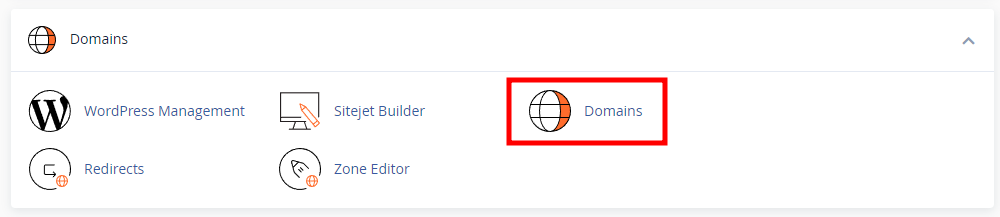
Bước 2: Tại đây, nhấp vào đường dẫn thư mục tương ứng với website bạn muốn sao lưu trong cột Document Root:
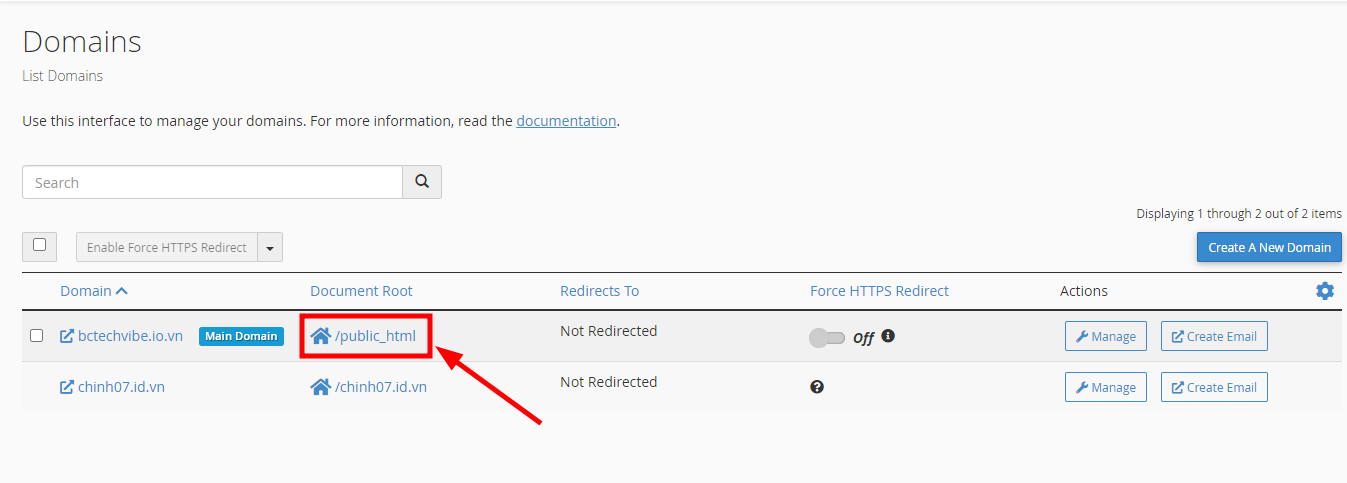
Bạn sẽ được chuyển đến thư mục chứa mã nguồn website. Để đảm bảo sao lưu đầy đủ, bao gồm cả các tập tin ẩn (thường bắt đầu bằng dấu chấm “.” – dotfiles), bạn cần hiển thị chúng. Thực hiện bằng cách nhấp vào Settings (biểu tượng bánh răng), chọn Show Hidden Files (dotfiles) và nhấp Save.
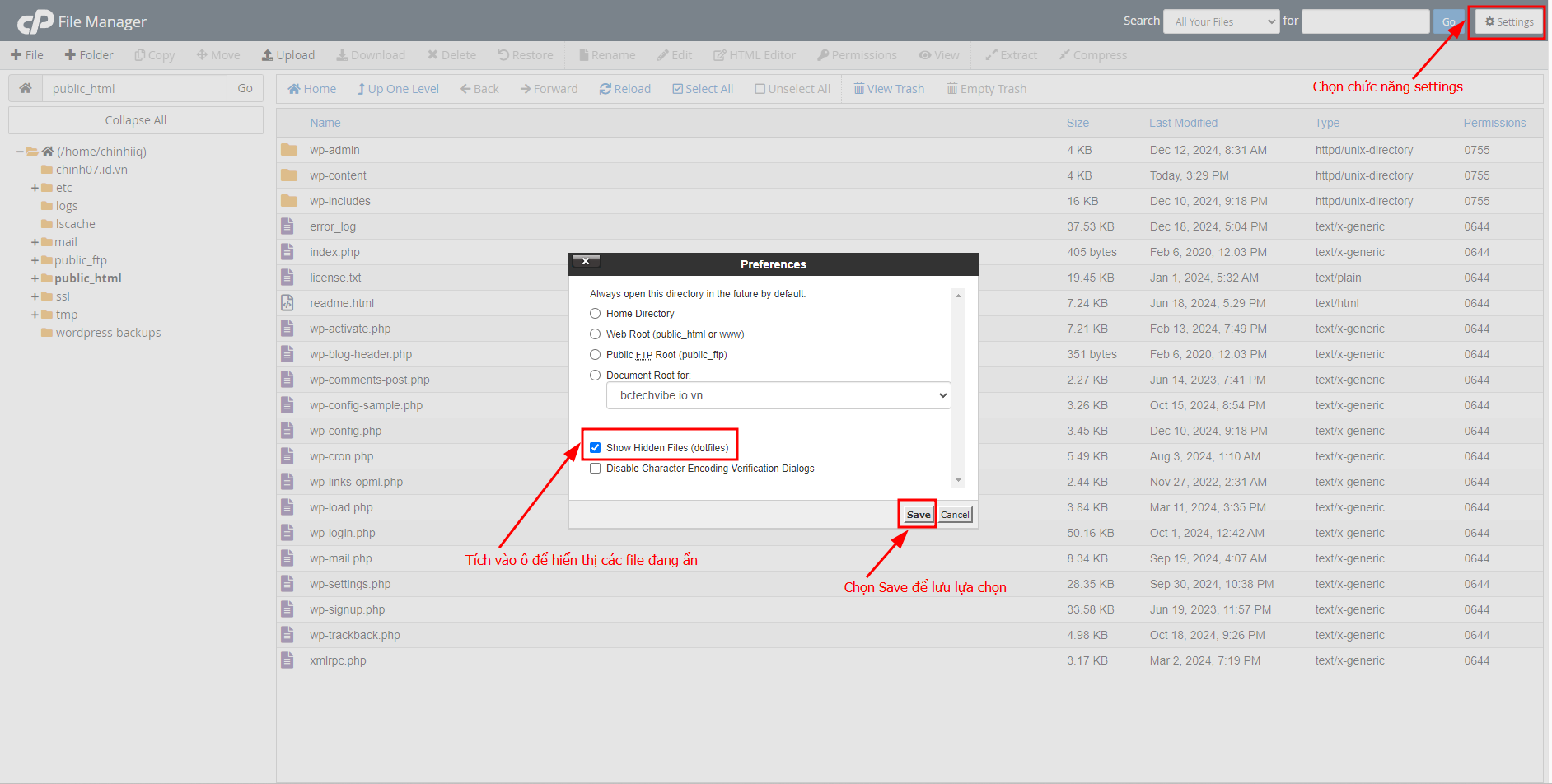
Bước 4: Để nén toàn bộ tập tin và thư mục, nhấp Select All, sau đó nhấp Compress để mở cửa sổ tùy chọn nén.
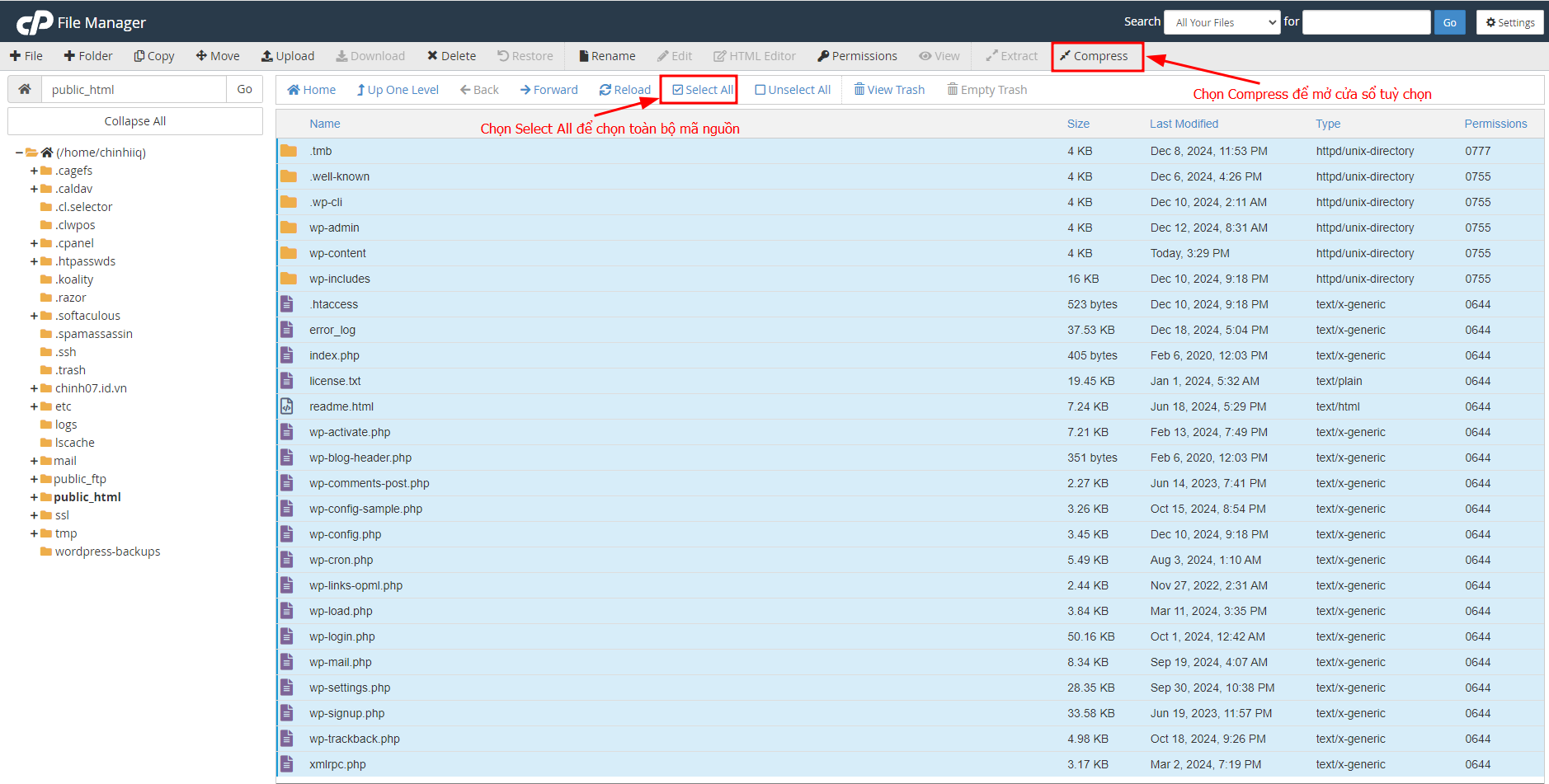
Trong cửa sổ Compress, tại mục Compression Type, chọn định dạng nén. Tino Group khuyến nghị sử dụng định dạng .zip vì tính phổ biến và khả năng tương thích cao.
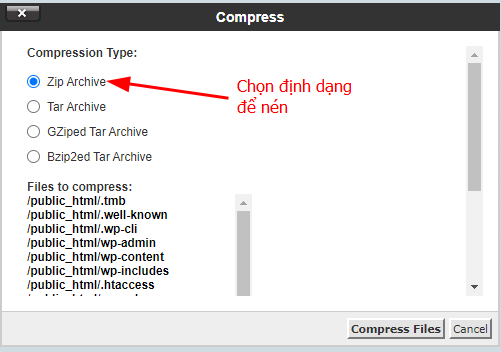
Bước 5: Kéo thanh cuộn xuống dưới đến mục Enter the name of the compressed archive, đặt tên cho tập tin nén (ví dụ: backup.zip) và nhấp vào nút Compress Files để bắt đầu quá trình nén.
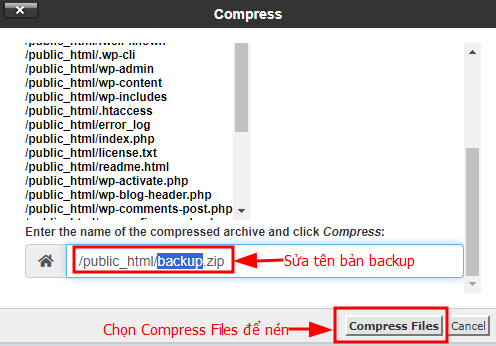
Quá trình nén sẽ bắt đầu. Thời gian nén phụ thuộc vào dung lượng mã nguồn của website.

Sau khi quá trình nén hoàn tất, một cửa sổ thông báo kết quả sẽ hiện ra. Bạn kiểm tra lại các kết quả và nếu không có lỗi phát sinh thì nhấp vào nút Close để đóng cửa sổ này.
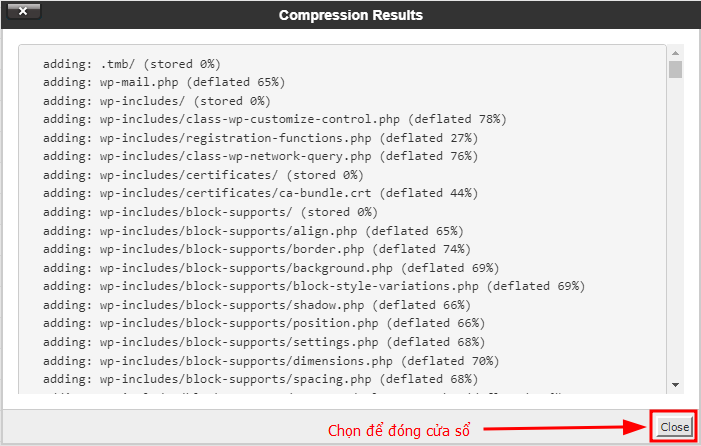
Tập tin nén sẽ xuất hiện trong thư mục hiện tại. Chọn tập tin này và nhấp vào nút Download để tải bản sao lưu về máy tính.

Bước 6: Chọn vị trí lưu trữ trên máy tính, đặt tên cho bản sao lưu và nhấp Save để hoàn tất quá trình sao lưu mã nguồn của website.
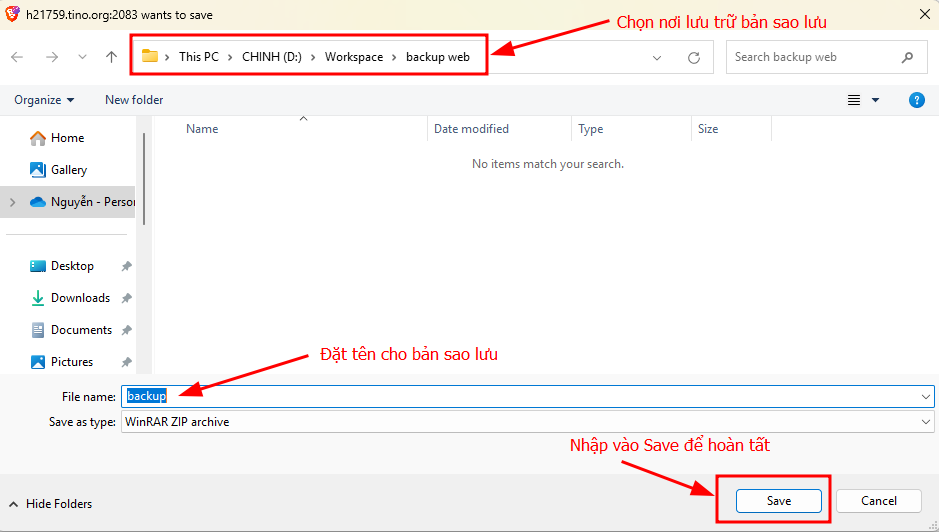
Sao lưu dữ liệu (database) của website
Xác định database của website
Bước 1: Bạn cần xác định database mà website đang sử dụng. Trong thư mục chứa mã nguồn website, tìm và nhấp vào tệp tin wp-config.php, sau đó chọn chức năng View để mở tệp tin dưới chế độ xem.
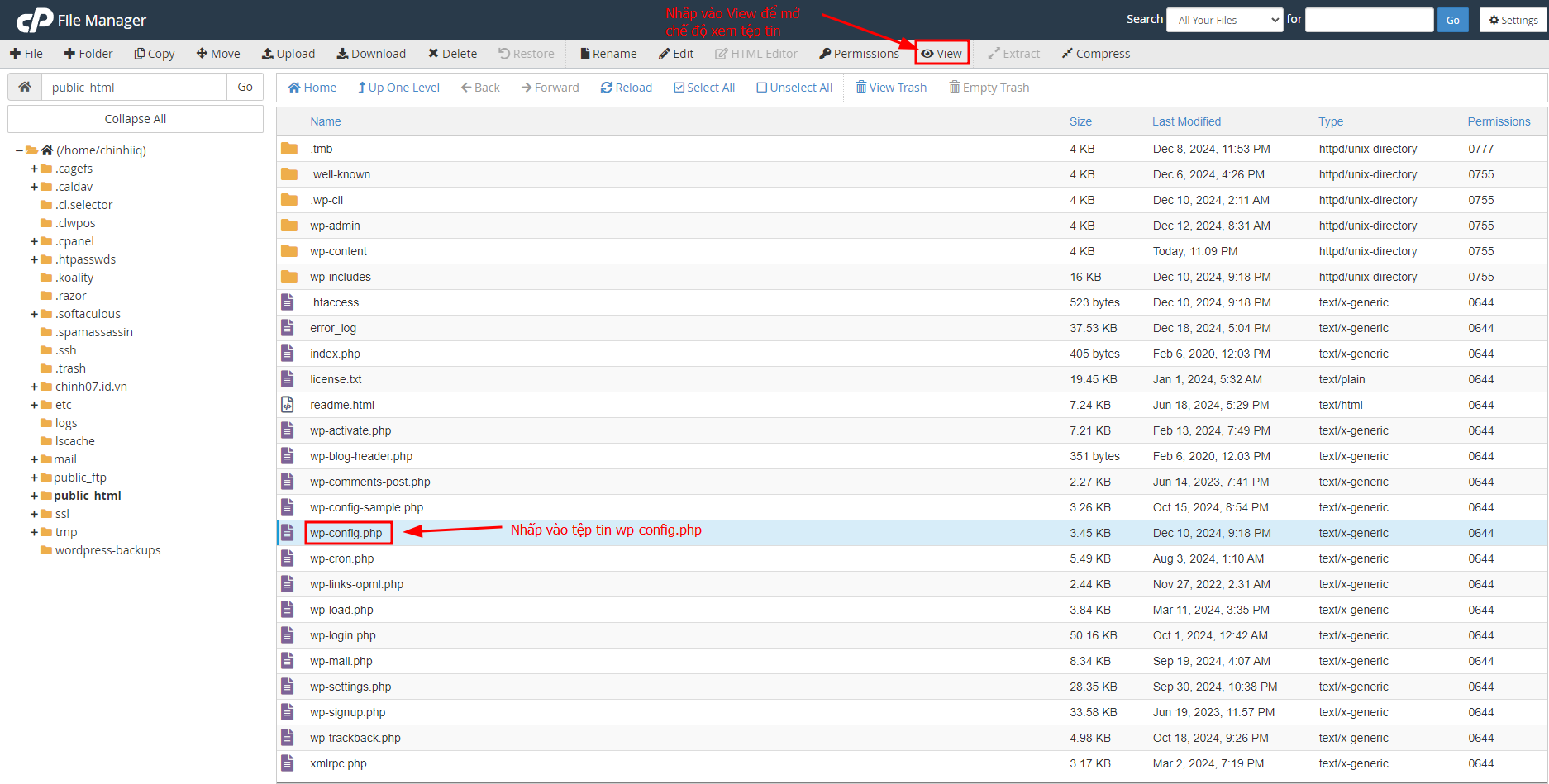
Bước 2: Sau khi cửa sổ nội dung tệp tin sẽ được mở. Hãy tìm dòng code chứa DB_NAME. Giá trị nằm trong dấu nháy đơn sau DB_NAME chính là tên database của website. Hãy ghi nhớ tên này cho bước tiếp theo.
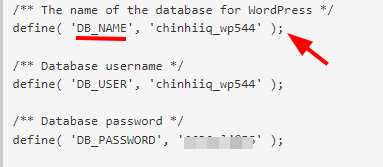
Xuất dữ liệu database của website
Bước 1: Trong giao diện cPanel, tìm đến khu vực Databases và nhấp vào mục phpMyAdmin:
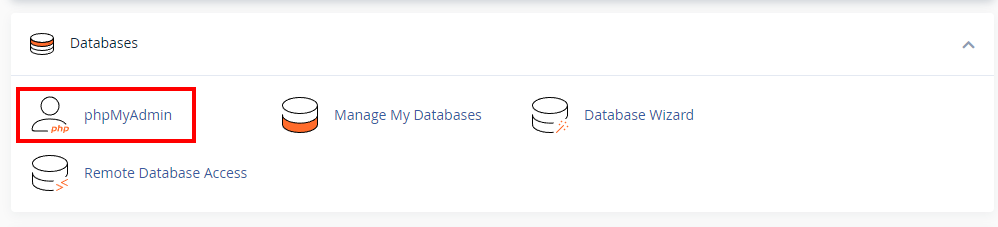
Bước 2: Bạn sẽ được chuyển đến giao diện phpMyAdmin. Tại đây, hãy nhấp vào database mà bạn đã xác định ở bước trên. Sau đó, nhấp vào tab Export để mở các tùy chọn xuất database.
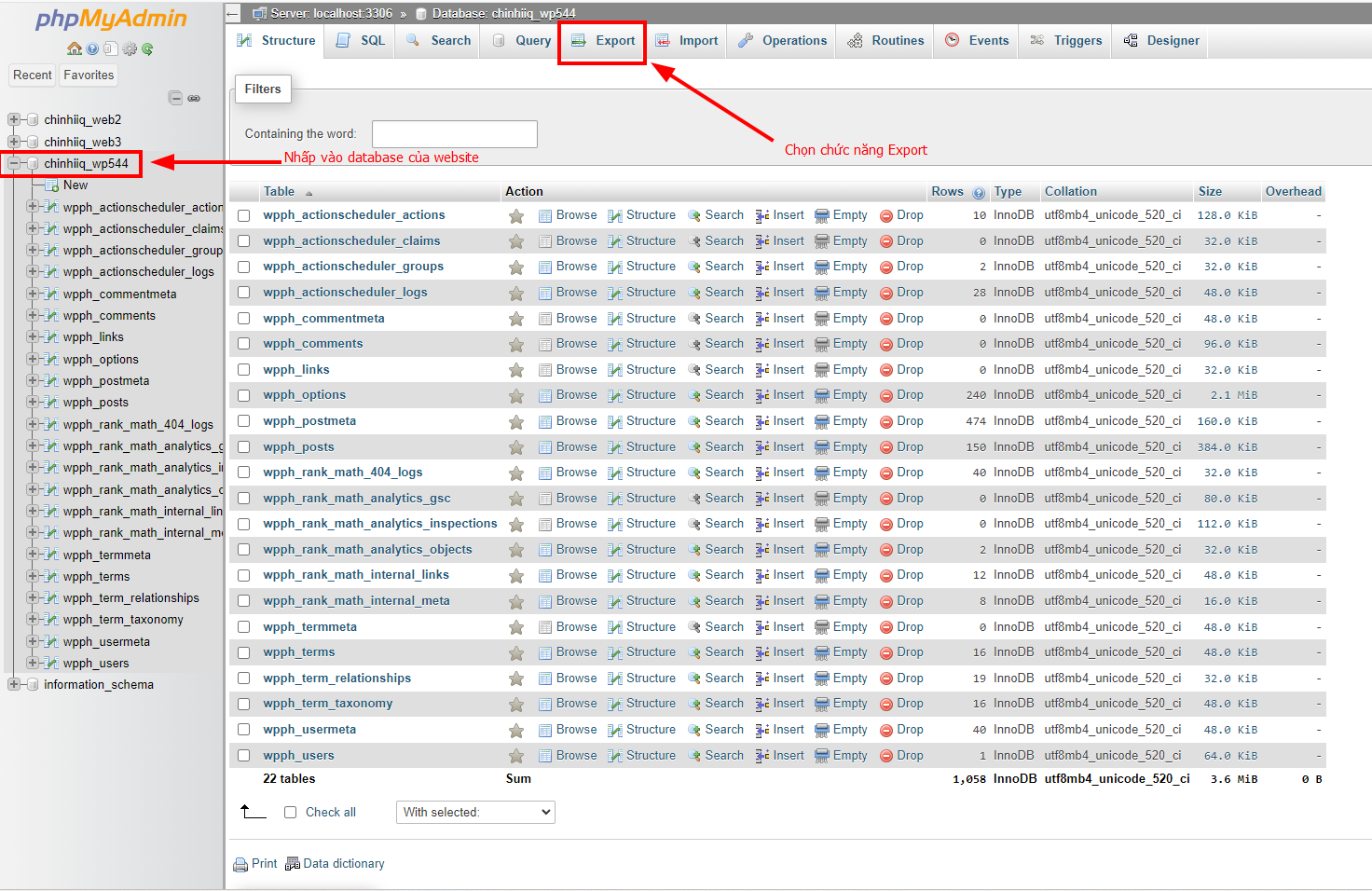
Trong giao diện Export, bạn có hai lựa chọn:
- Export method (Phương thức xuất): Chọn Quick – display only the minimal options (Nhanh – chỉ hiển thị các tùy chọn tối thiểu).
- Format (Định dạng): Chọn SQL.
Bước 3: Tino Group khuyến nghị bạn giữ nguyên các thiết lập mặc định này. Sau đó, nhấp vào nút Export (hoặc Go) để bắt đầu quá trình xuất database.
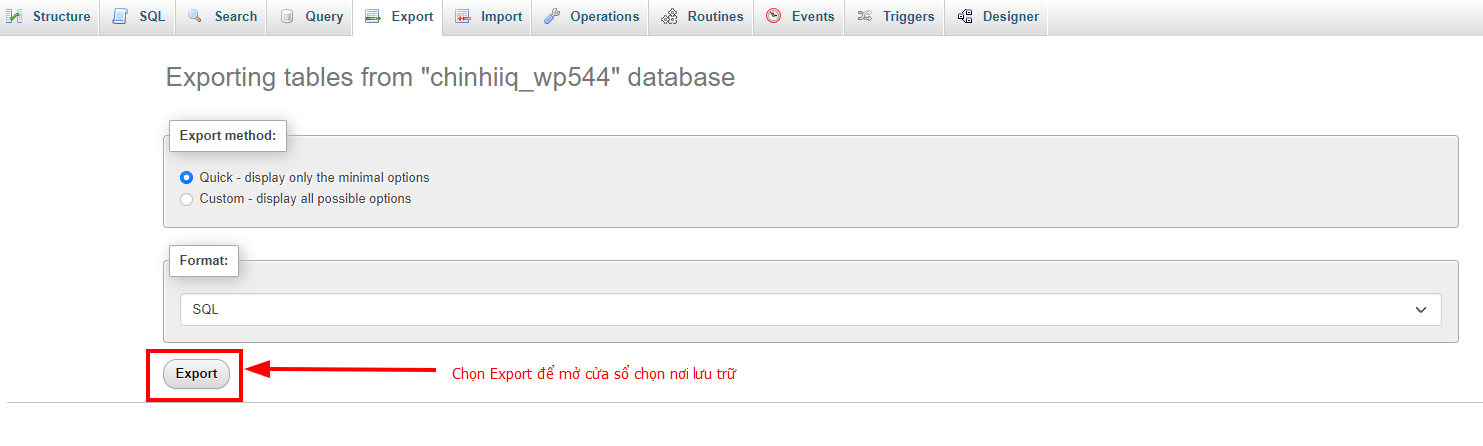
Tệp tin database (định dạng SQL) sẽ được tải về máy tính của bạn. Chọn vị trí lưu trữ (nên lưu cùng thư mục với bản sao lưu mã nguồn website) và nhấp Save để hoàn tất quá trình sao lưu database.
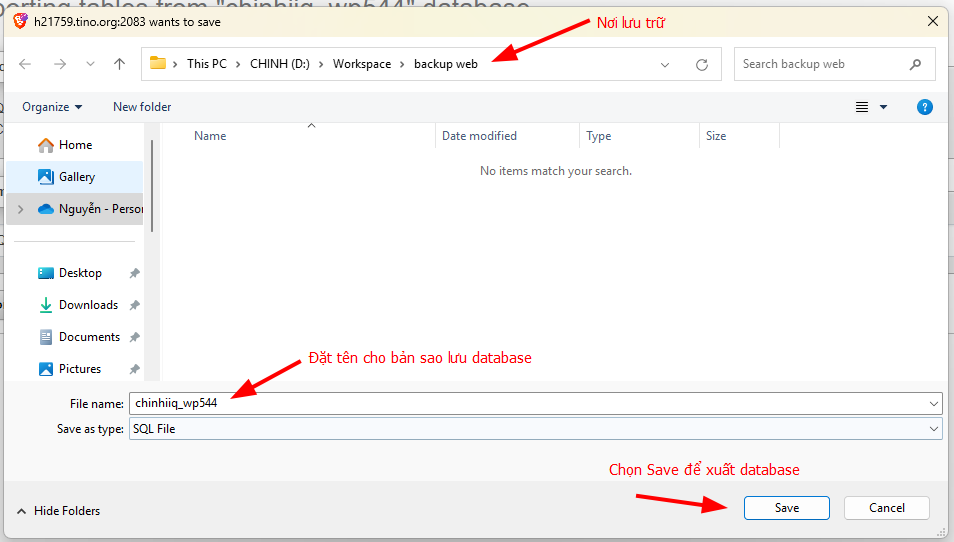
Đến đây, bạn đã hoàn tất việc sao lưu thủ công mã nguồn và database của website. Bạn có thể sử dụng hai tệp tin này để khôi phục website khi cần. Chúc bạn thành công!
Nếu còn thắc mắc trong quá trình thực hiện, bạn hãy liên hệ ngay cho TinoHost qua hotline 1800 6734 được được hỗ trợ sớm nhất.





![Screaming Frog là gì? Cách audit website toàn diện và chuẩn xác nhất [2025]](https://tino.vn/blog/wp-content/uploads/2025/12/screaming-frog-la-gi-cover-150x150.png)


![Cách sửa lỗi Missing a Temporary Folder trong WordPress [2025]](https://tino.vn/blog/wp-content/uploads/2025/12/sua-loi-Missing-a-Temporary-Folder-cover-150x150.png)





